Cum de a modifica dimensiunea fontului în Word? După ce utilizatorul a descărcat Microsoft Word, are multe întrebări. O astfel de întrebare este: "Am nevoie de o dimensiune mai mare a fontului, cum pot să o schimb?". În acest articol vom lua în considerare. Modificarea dimensiunii fontului în Word.
Deci, puteți schimba dimensiunea fontului în moduri diferite. Puteți imprima mai întâi, apoi măriți sau micșora dimensiunea fontului sau alegeți mai întâi ce mărime să fie fontul și apoi tipăriți-l, dar cu fontul de care aveți nevoie.
Să ne uităm în primul rând. În această metodă, activați mai întâi dimensiunea fontului dorită și apoi veți imprima. Pentru a face acest lucru:
1) Deschideți Microsoft Word
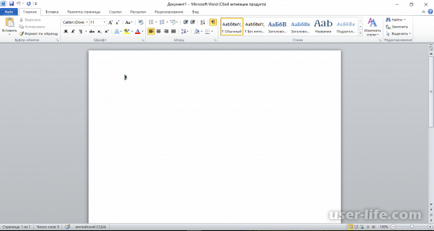
2) În continuare, în fila "Acasă" puteți găsi diferite setări pentru lucrul cu textul. Mai jos în imagine sunt numerotate, unele setări de text. Descrierea este prezentată mai jos.
1 - ce font
2 - dimensiunea fontului
3 - conținutul în grăsimi al fontului (activat sau dezactivat)
4 - italic (on sau off)
5 - sublinierea textului
6 - alinierea textului (stânga, dreapta, centru)
7 - numerotarea punctelor
Suntem interesați de 2 articole de pe lista noastră. În această fereastră (în imaginea marcată cu numărul 2 și 11) se poate introduce din tastatură sau se poate selecta dimensiunea dorită.
3) Alegeți sau conduceți dimensiunea potrivită:
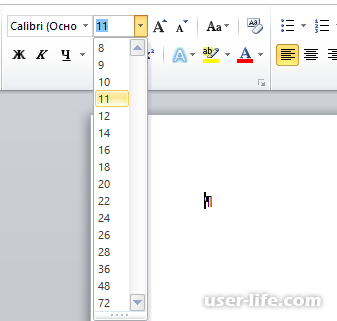
Terminat, acum veți tipări într-un font cu o altă dimensiune (exemplu în imaginea de mai jos).

Acum ia în considerare a doua metodă. Această metodă este utilă pentru dvs. dacă aveți text gata și doriți să modificați dimensiunea fontului. De exemplu, ați primit deja text imprimat și ați tipărit bine și nu puteți citi nimic, iar cu această metodă puteți mări textul și citiți totul!
Deci, să începem:
1) Deschideți textul imprimat în Microsoft Word.
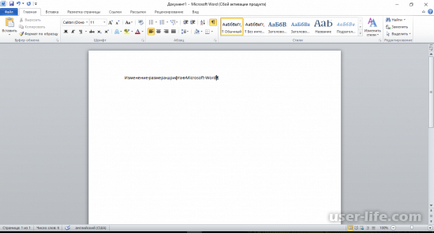
2) Selectați textul pe care doriți să îl măriți sau micșorați (acesta poate fi atât întregul text, cât și o parte a textului).
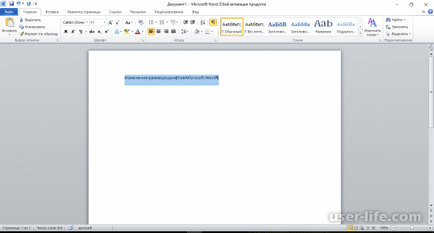
3) Faceți clic pe fereastra cu dimensiunea fontului (în metoda anterioară, sunt afișate controalele de fonturi, există numărul 2)
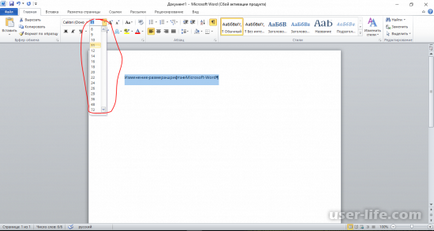
4) Introduceți sau selectați dimensiunea dorită și apăsați tasta "Enter".
Totul! Fontul sa schimbat!
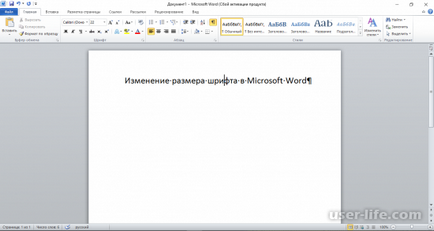
Totul! Acum știți cum să modificați dimensiunea fontului în Microsoft Word!